Nós aprendemos como criar posts e páginas, mas uma das características que você vai usar muitas vezes, ser a imagens incorporar no texto que você está digitando.
Na área de trabalho, o menu em "Entries", selecione o botão "Adicionar" para criar uma nova mensagem.
Após a caixa para adicionar o título, não é uma área de "upload / inserção". Aqui estão as opções para inserir objetos. O primeiro ícone é inserir imagens. Selecione-o.
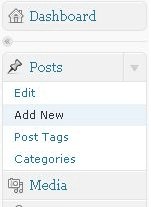
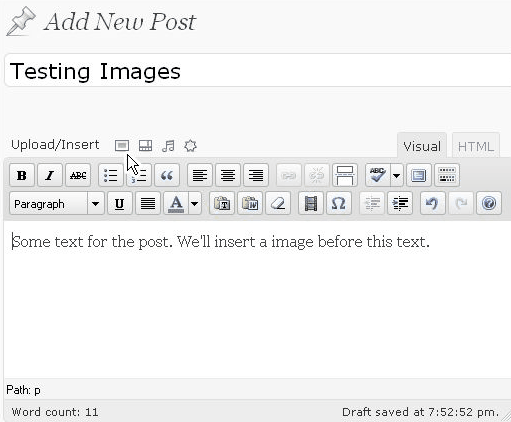
Há três lugares onde você pode selecionar a imagem que deseja inserir:
No seu computador - você pode fazer upload de uma imagem do seu computador para a biblioteca multimédia Wordpress e, simultaneamente, inserir na mensagem.
A partir de uma URL - se você tiver a URL da imagem, seja em seu site ou em outro lugar, ou talvez uma fotografia que está em um site que compartilha fotos, você pode inseri-lo de lá, sem ter que enviá-lo para Wordpress
Biblioteca Multimédia - Você pode inserir imagens que já estão na Biblioteca Multimídia.
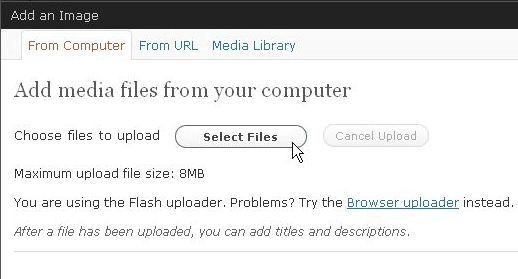
Vamos levantar a nossa primeira imagem do seu computador. Selecione a opção "A partir do seu computador" se não é selecionado automaticamente. Em seguida, selecione "Escolher arquivos".
Procurar e selecione uma imagem no seu computador em um tamanho normal - que não é pequeno demais para se encaixar perfeitamente na página (vamos ver o que fazer nestes casos) e um que não é tão grande que ele ocupa muito tempo . O arquivo deve ter um tamanho de algumas centenas de KB e uma resolução de cerca de 800x600 pixels.
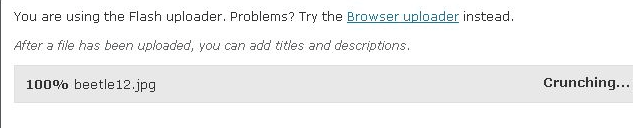
Você verá uma barra de progresso para carregar a imagem, e você vai dizer Wordpress "cálculo" um processo em que a imagem é gravada no servidor.
Se você cometeu um erro, certifique-se o seu cliente FTP, há /wp-content/uploads/ e está em modo de gravação, ou pergunte ao seu host para ajudá-lo.
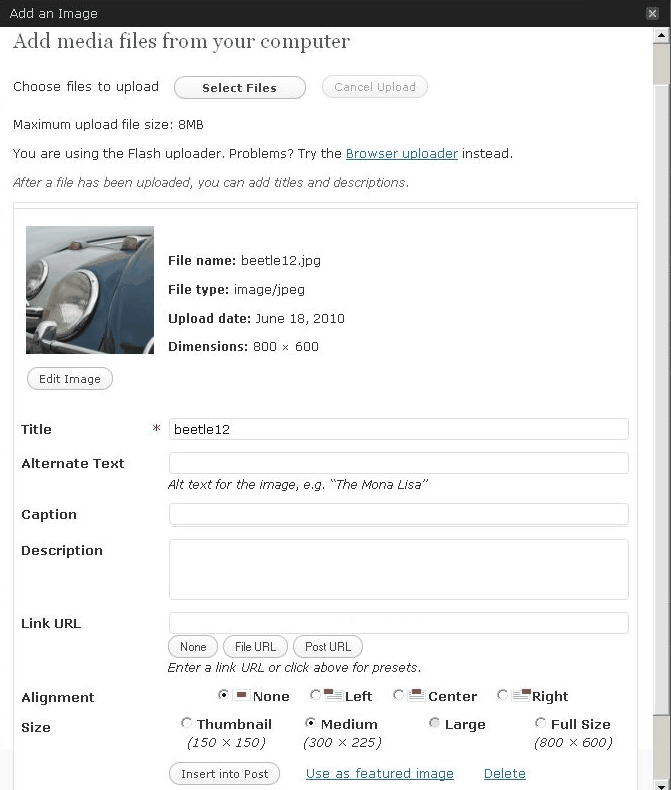
Agora você tem a imagem carregada, agora você tem que editá-lo nos respectivos campos, nome e descrição eo local está normalmente associado - estes dados virá seguido pela imagem onde quer que seja usado, por isso, tentar fazer com que esse processo o mais preciso possível.
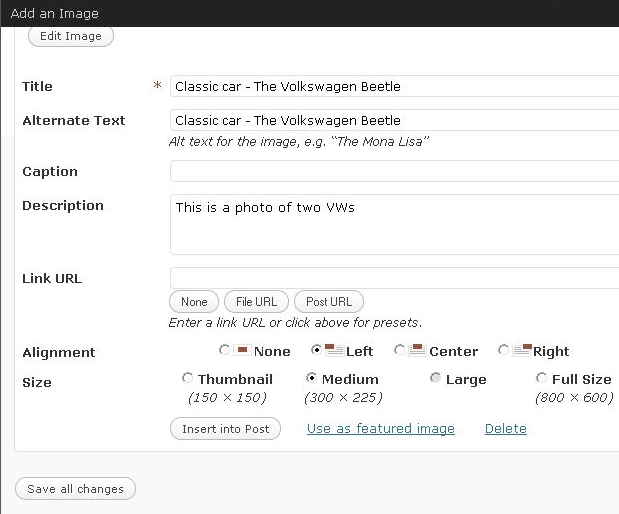
Escreva um título , texto alternativo ( por exemplo, quando uma imagem não carrega ou quando um usuário posiciona o cursor sobre ele) , e uma descrição.
Como você vai ver , não use o campo " Caption " . Isso é porque eles não querem sempre uma legenda na parte inferior da imagem na página , por exemplo, quando a imagem é usada apenas para decorar o Post ou página , e não como algo que precisa de referência ou descrição. Para saber se a imagem precisa de um "Legend" , fique à vontade para adicioná-lo e , em seguida, repita o processo , sem o "Legend" para dizer a diferença.
Se você quer que a imagem tem um link para uma versão maior , deixe o campo de ligação (link URL) em sua condição original - default - ou deixá-lo para "Nenhum" .
No campo de " Alinhamento ", você tem a opção de definir como o texto ficará com relação à imagem. Isso certamente você já viu em um processador de texto . A seleção de " None" resultará na imagem está presente em uma linha por si só. Se definido como " esquerda" , o texto será afixada à direita da imagem . "Centro" fará com que o texto de ambos os lados desta imagem. E o "direito" fará com que o texto é colocado à esquerda da imagem.
Escolha " Esquerda " para ver o que acontece.
Então você pode ter o campo "Tamanho" . Se você enviou um arquivo de imagem grande Wordpress gerar " miniaturas " tamanho "Médio" , e é "Large". A última opção é " Full Size " . Se a imagem que você enviou é maior que 150x150px , a versão " miniatura" estarão disponíveis.
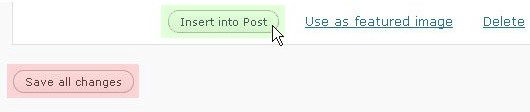
Após este campo, há dois botões. Tenha cuidado e não se apressar esta parte. Ao selecionar "Inserir na entrada" isso vai salvar as alterações feitas no arquivo objeto na Biblioteca Multimídia e ao mesmo tempo irá colocar a imagem no texto principal. "Salvar todas as alterações" só irá salvar as alterações, dependendo do tema, feche a janela. Se você selecionar esta por acidente, você tem que escolher a opção "inserir uma imagem" novamente. Você não vai precisar fazer upload de qualquer coisa, em vez disso, você pode ir a Biblioteca Multimídia e inserir de lá.

